

微雪电子PICkit 4 PIC 仿真器简介
描述
PICkit 4 仿真调试器 离线烧录 支持MPLAB




打开APP阅读更多精彩内容
Microchip原装,速度快,易操作。增加了micro SD卡插槽,可用来存放大容量的烧写文件
型号 PICkit 4




PICkit 4简介




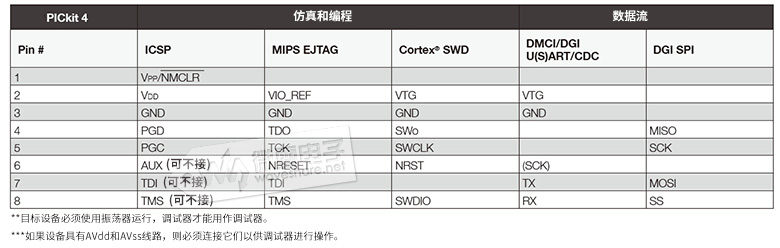 目标板接口设计说明
目标板接口设计说明 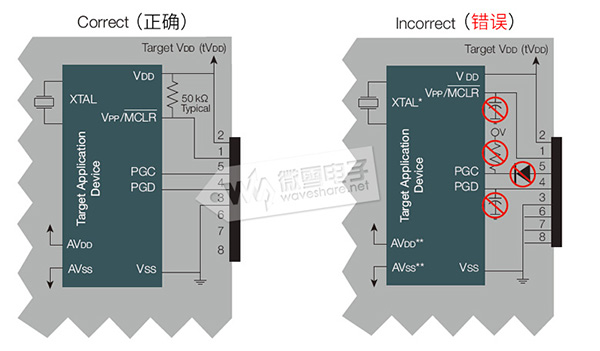
我是Microchip公司新推出的功能强大的调试编程工具PICkit 4,适用于现有的大部分和后续新推出的PIC和dsPIC系列单片机的仿真和编程 。
相比PICkit 3,我的编程速度更快,支持更宽的工作电压范围和更多的调试接口。
另外我还有一个即将推出的功能:我硬件增加了micro SD卡插槽,可用来存放代码,并能够从目标板取电。这意味着,你将可以把自己随身携带的烧写文件,拷贝到SD卡上进行脱机烧录,还不用担心容量不够!
【我的功能特性】
- 8引脚单列直插头(兼容ICSP/2-wire JTAG/4-wire JTAG/串行线调试)
- 自动匹配芯片时钟,让编程速度达到芯片所能允许的极限速度
- 支持更宽的工作电压(1.20V~5.5V)
-
可选择从目标板取电(2.7V~5.5V)
- 若通过目标板取电,最小的电流消耗<100μA
-
可由高速USB 2.0供电,无需外部电源
- 若由USB供电,可为目标板提供高达50mA的功率
- 可进行固件升级,以便支持后续新推出的软件和PIC芯片
-
支持脱机烧录(Programmer-to-Go)*
- SD卡插槽来保存程序数据
- 按压PICkit 4的logo即可对目标板编程
- 通过CE和RoHS认证
* 该功能即将推出,待官方更新新功能的固件,PICkit 4通过MPLAB X IDE进行固件更新即可实现该功能。
【我支持的软件】
- 直接支持MPLAB X IDE 4.15以上版本(操作系统支持Windows 7/8/10,Mac OSX和Linux)
- 支持MPLAB IDE生成的烧写文件的编程
【支持的器件】
-
如果安装了MPLAB X IDE最新版,则可以浏览软件安装目录底下的“doc”文件夹,打开文件“Device Support.htm”查看
或者直接从下列链接下载解压查看:www.microchip.com/mplabx-ide-release-notes




请注意,连接时看左右方向,请勿插反,以免烧坏PICkit-4下载器。
PICkit 4使用方法
1、电脑安装最新版MPLAB X IDE(www.microchip.com/mplabx)
2、连接到目标板:
- 通过Micro-B USB线把PICkit 4接到电脑
- 通过转接线或转接头把PICkit 4和目标板连接起来(参考下文的常用连接方式和接口定义)
- 给目标板外部供电
常用的连接方式如下:
—— 典型的调试器系统 - 带有板上调试电路的器件
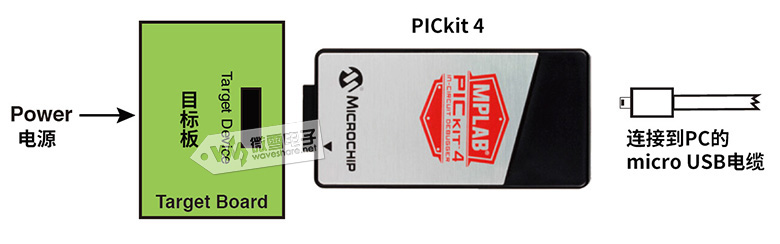
—— 替代调试器系统 - ICE器件

3、创建,构建和运行项目:
- 有关安装语言工具,创建或打开项目以及配置项目属性的说明,请参见“MPLAB X IDE用户指南”或联机帮助。
- 检查代码中的配置位是否与下面的“配置位推荐设置”相匹配。
-
要以调试模式执行代码,请执行调试运行。 要以非调试(发布)模式执行代码,请执行一次运行。
编程后要使器件处于复位状态,请使用工具栏中的保持复位图标。
配置位推荐设置: 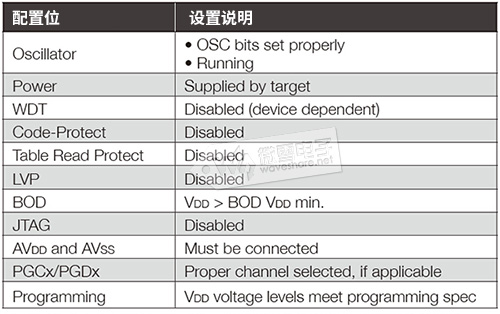
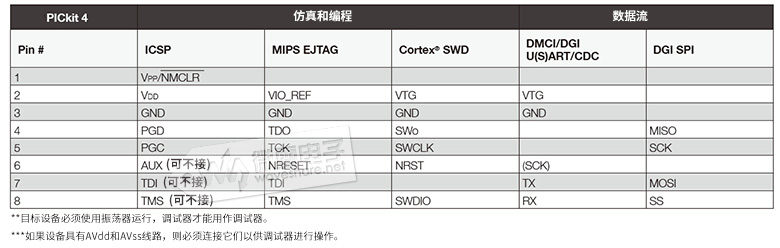 目标板接口设计说明
目标板接口设计说明 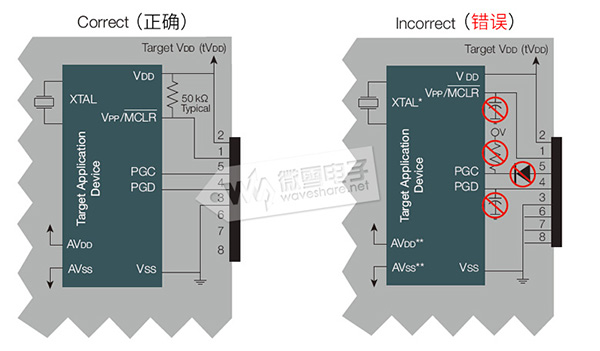
- 不要在PGC / PGD上使用上拉电阻:它们会中断电压电平,因为这些线路在调试器中有可编程的下拉电阻
- 不要在PGC / PGD上使用电容:在编程和调试通信期间,它们将阻止数据和时钟线上的快速转换
- 不要在MCLR上使用电容器:它们将阻止VPP快速转换。 一个简单的上拉电阻通常就足够了
- 不要在PGC / PGD上使用二极管:它们会阻止调试器和目标器件之间的双向通信
- 不要超过推荐的电缆长度:请参阅MPLAB PICkit 4在线帮助的硬件规格或电缆长度的用户指南
声明:本文内容及配图由入驻作者撰写或者入驻合作网站授权转载。文章观点仅代表作者本人,不代表电子发烧友网立场。文章及其配图仅供工程师学习之用,如有内容侵权或者其他违规问题,请联系本站处理。
举报投诉
-
[推荐]DSP 仿真器2009-11-10 0
-
为什么需要仿真器2011-08-11 0
-
AVR单片机例程-微雪电子2016-06-13 0
-
调试器和仿真器有什么区别,如何在调试模式下使用PICKIT3?2019-09-04 0
-
PicKIT3程序和PicKIT3编程器问题2020-04-15 0
-
仿真器是实时的吗2020-06-18 0
-
怎样去使用STM32-DAP仿真器呢2021-11-25 0
-
FoxICE For ARM仿真器简介2010-03-17 434
-
PICKIT™ 2 PROGRAMMER-TO-2010-04-21 603
-
FoxICE for ARM仿真器简介2010-05-29 493
-
PICkit 2 脱机编程指导手册2011-04-25 670
-
微雪电子PICkit3 PIC仿真器下载器简介2019-12-19 3799
-
微雪电子STLINK-V3SET仿真器简介2019-12-20 10994
-
微雪电子AVR JTAG仿真器简介2019-12-20 2310
-
STM32-DAP仿真器的使用(1)2021-11-18 1151
全部0条评论

快来发表一下你的评论吧 !

